win10截图在哪个文件夹 win10如何找到截图在哪
更新时间:2023-03-30 13:42:56作者:zheng
我们在使用win10系统的截图功能之后,却不知道截图保存到哪个文件夹了,想要用的时候就找不到了,今天小编教大家来找找win10截图在哪个文件夹,操作很简单,大家跟着我的方法来操作吧。
解决方法:
1.如果没有进行过更改的话,win10截图保存位置【Captures】文件夹里

2.下面是进行过更改的,首先点击桌面最右下角【通知】图标--【所有设置】;如图所示
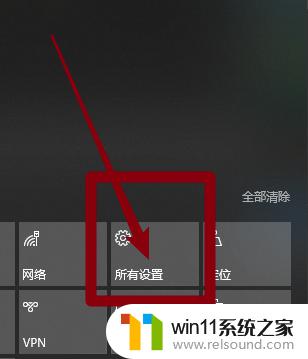
3.如图所示,进入windows设置,选择【游戏】
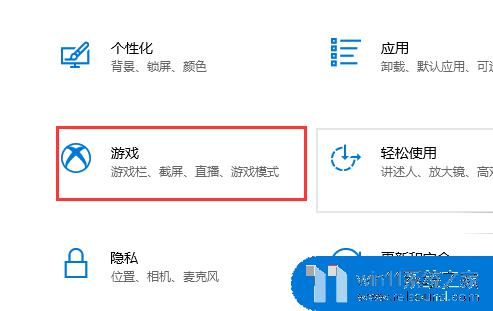
4.如图所示,进入后。点击【游戏DVR】,在右边就可以看到保存位置了,点击【打开文件夹】
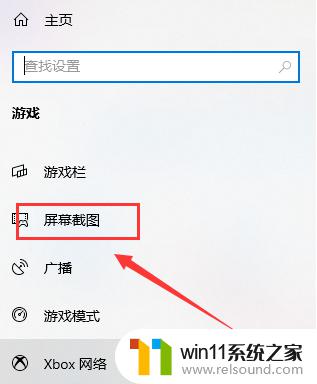
5.如图所示,打开文件夹,就可以看到我们所保存的截图了

以上就是win10截图在哪个文件夹的全部内容,还有不清楚的用户就可以参考一下小编的步骤进行操作,希望能够对大家有所帮助。
win10截图在哪个文件夹 win10如何找到截图在哪相关教程
- win10游戏存档在c盘哪个文件夹
- 苹果双系统win10怎么截图 苹果win10双系统截屏教程
- windows10怎么共享文件夹 windows10共享文件夹在哪里设置
- win10隐藏文件显示怎么设置 win10隐藏文件夹如何显示出来
- win10音量图标空白怎么办 win10不显示音量图标的解决方法
- win10管理员权限删除文件夹的解决方法 win10需要权限才能删除文件怎么办
- win10删除桌面文件需要刷新才会消失如何解决
- windows10怎么给文件夹设置密码 windows10电脑文件夹怎么设置密码
- windows10怎么显示文件后缀名 windows10如何显示文件后缀名格式
- win10系统更新删除文件
- win10不安全连接怎么设置为安全
- win10怎么以兼容模式运行程序
- win10没有wlan连接选项
- 怎么检查win10是不是企业版
- win10怎么才能将浏览过的记录不自动保存
- win10无法打开gpedit.msc
win10系统教程推荐